苹果iPhone突然白屏,长按电源键都无反应怎么修复?
相信使用iPhone的用户常遇到各种故障,下图iPhone白屏情况就是常见故障之一。

iPhone出现白屏问题,可能是误按、挤压、死机或iOS系统问题所导致的。常见3种原因:
原因1:升级、越狱等造成白屏
原因2:连续点击屏幕、快速操作等导致设备卡死出现白屏
原因3:挤压屏幕、摔落等导致白屏硬件故障
除iPhone硬件故障外,都可先尝试长按电源键。如果还是无法解决iPhone处于白屏状态的问题,那么可参考以下2种解决方法!
方法一:强制重启
当因为连续点击屏幕、快速操作等导致设备卡死,iPhone出现白屏情况,那么可先尝试强制重启。
强制重启适用于所有iPhone的大多数小故障,因此可以解决iPhone白屏、死机白屏的问题。
根据不同的手机型号选择不同的操作:
全面屏型号(iPhone8及以后):分别快速按下音量高、低键,再持续按开关键直到看到 Apple 标志;
iPhone 7、iPhone 7 Plus等:同时按住顶部(或侧边)按钮和调低音量按钮,直到看到Apple 标志;
设有Home键的型号(iPhone7以前):同时按住Home键与开关键,直到看到 Apple 标志。
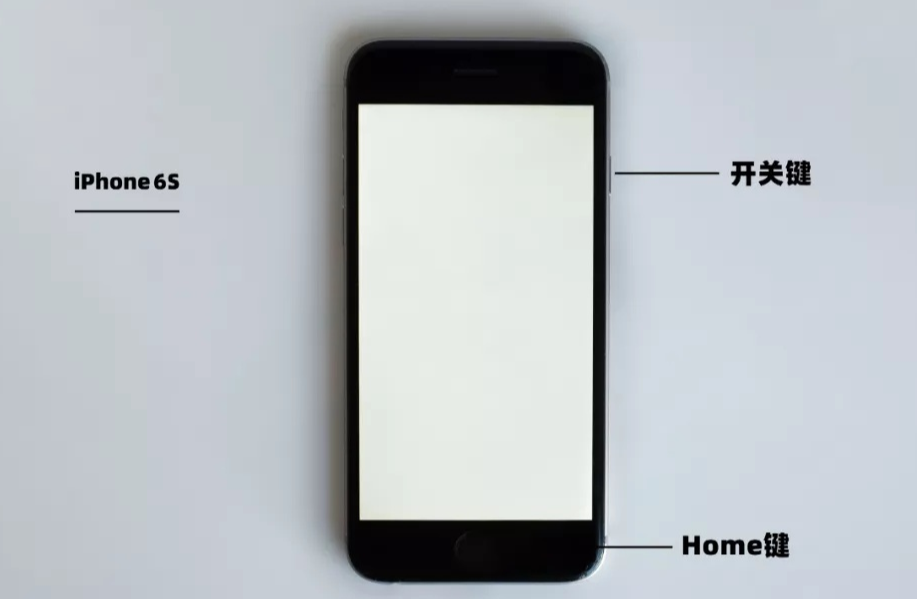
方法二:iOS系统修复
如果是因为升级、越狱等造成设备白屏,或者是设备卡死一直无法操作,一般都可通过iOS系统修复解决问题。
iOS系统修复可借助第三方工具,如牛学长苹果手机修复工具,支持修复150+iOS系统问题。如卡在Apple图标上、屏幕无法打开、卡在恢复模式、无限循环等,而且在标准模式下修复设备不会丢失数据。
操作如下
第1步:下载并安装好工具,通过数据线连接设备与电脑。
点击“iOS系统修复”,选择“标准修复”或“深度修复”,点击开始即可。建议优先选择标准模式进行修复。

第2步:点击“开始修复”,根据软件界面提示将手机进入恢复模式或DFU模式。待软件识别设备后,点击下载系统固件(软件默认设备支持的苹果官方已发布的最新版iOS系统)。待固件下载完成后即可进行修复。
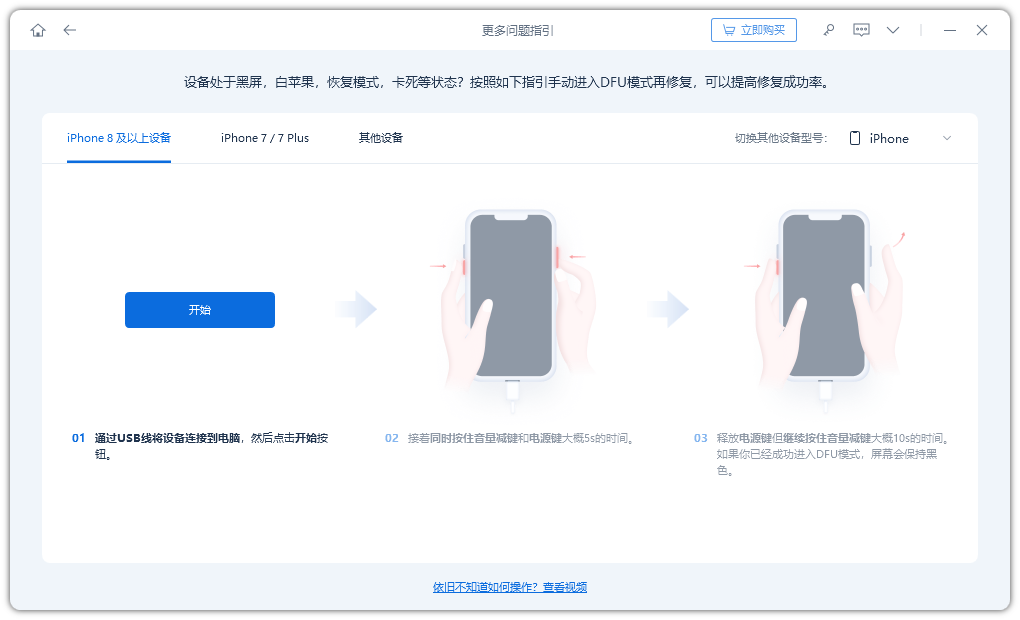
第3步:完成iOS修复。固件下载成功后点击“开始修复”,待修复进程走完即可。

iPhone变成白屏无法启动时,就试试以上2种解决方法吧!


